Avis sur Enpass : résumé rapide d'expert
Enpass est un gestionnaire de mots de passe 100% hors ligne qui offre une version de bureau entièrement gratuite pour les utilisateurs de Windows, macOS et Linux. Il n’applique aucune limite en matière de fonctionnalités, de stockage de mots de passe ou autre.
Enpass gère bien les bases de la gestion des mots de passe, et il inclut des fonctionnalités telles que :
- Le stockage illimité de mots de passe.
- Des coffres-forts de mots de passe illimités.
- Un générateur de mots de passe.
- La sauvegarde et le remplissage automatiques.
- Le partage des mots de passe.
- L’audit des mots de passe.
- Un générateur de code TOTP (time-based one-time).
- Des connexions biométriques (mobiles + ordinateurs pris en charge).
Je trouve génial que les utilisateurs d’Enpass puissent créer des coffres-forts à volonté, ce qui permet d’organiser très facilement tous les identifiants et autres données. Je pense également que le générateur de mots de passe d’Enpass est excellent et que les fonctions de sauvegarde et de remplissage automatiques fonctionnent bien, même si le remplissage automatique comporte quelques étapes inutiles et frustrantes. La fonction d’audit des mots de passe d’Enpass est correcte, mais d’autres gestionnaires de mots de passe proposent de bien meilleures fonctions d’analyse des mots de passe.
Enpass présente toutefois quelques inconvénients majeurs. Tout d’abord, de nombreuses fonctionnalités sont difficiles à configurer et à utiliser (y compris le Keyfile, censé être une alternative à l’authentification à deux facteurs). Ensuite, la fonction de partage de mot de passe d’Enpass n’est vraiment pas sécurisée : le partage des identifiants par e-mail est l’option de partage par défaut d’Enpass ! Enfin, étant donné qu’Enpass est un gestionnaire de mots de passe hors ligne, les utilisateurs doivent s’abonner à un service cloud tiers pour pouvoir sauvegarder et synchroniser les mots de passe entre appareils.
Je pense qu’il existe de nombreux gestionnaires de mots de passe bien plus intéressants sur le marché. Mais étant donné que la version de bureau d’Enpass est gratuite et que les abonnements mobiles sont relativement abordables (il existe également un abonnement à vie moins cher que les forfaits annuels de la plupart des concurrents), vous aurez peut-être envie de l’essayer.
| Classement global | 14 sur 50 gestionnaires de mots de passe |
| Chiffrement | AES 256 bits |
| Forfait gratuit | Passwords illimités (bureau), 25 mots de passe (mobile) |
| Prix de départ | 0,79 $US/année |
| Garantie de remboursement | Non |
| Systèmes d’exploitation | Windows, Android, Mac, iOS |
Test complet d’Enpass
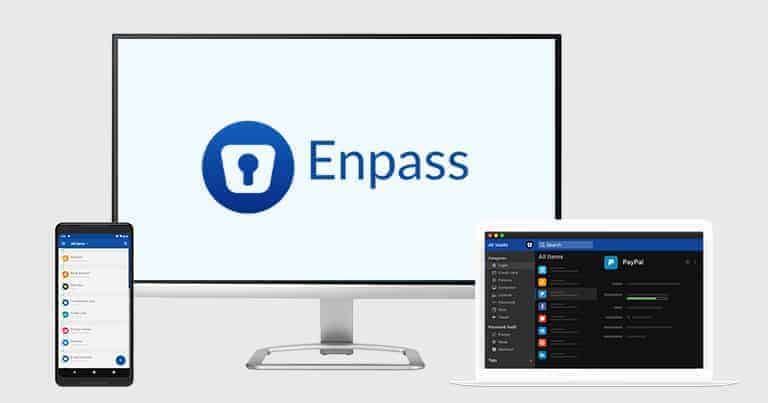
Enpass est un gestionnaire de mots de passe hors ligne intéressant, mais il lui manque beaucoup de caractéristiques et de fonctionnalités que l’on retrouve chez certains des meilleurs gestionnaires de mots de passe du marché. Enpass gère bien les fonctions de base de gestion des mots de passe et possède quelques fonctionnalités utiles, mais il est compliqué à configurer et nécessite des services tiers pour synchroniser les mots de passe entre les appareils, ce qui sera un inconvénient pour de nombreux utilisateurs.
En plus de sa version de bureau entièrement gratuite qui ne comporte aucune limite ou restriction, Enpass propose des forfaits mobiles très abordables pour les particuliers et les familles, ainsi qu’une option d’achat à vie qui est sans aucun doute un excellent rapport qualité-prix.
Fonctionnalités de sécurité d’Enpass
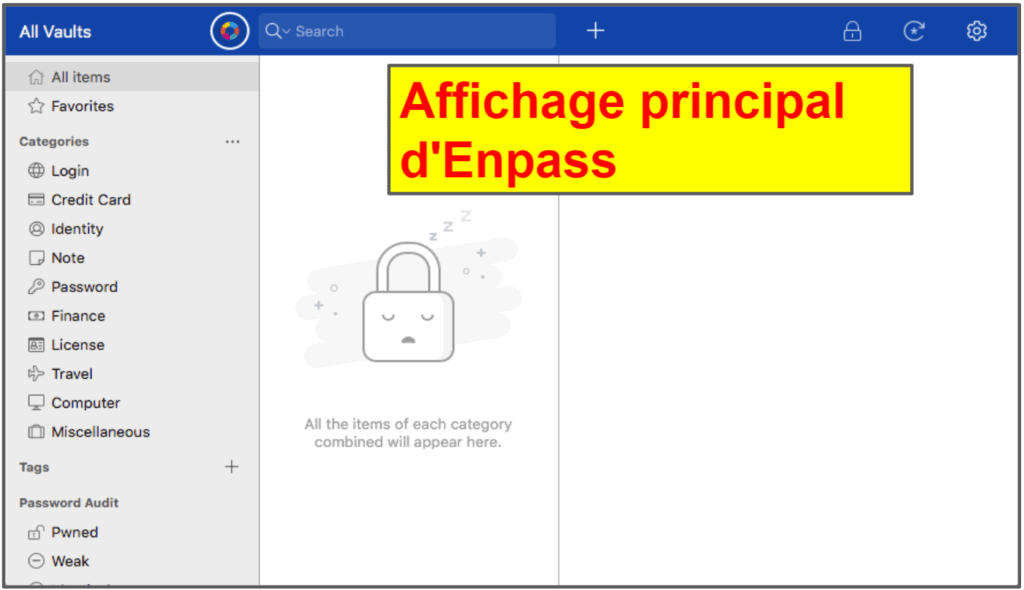
Enpass utilise le cryptage AES 256 bits, norme du secteur. Il s’agit de l’une des méthodes de cryptage les plus sûres et les plus avancées au monde, utilisée par les gouvernements et banques de toute la planète pour protéger leurs données.
Contrairement aux gestionnaires de mots de passe qui stockent les données utilisateurs dans le cloud, Enpass est un gestionnaire de mots de passe 100% hors ligne. Cela signifie que les données utilisateurs sont enregistrées localement, sur votre appareil, et non sur les serveurs d’Enpass. Les gestionnaires de mots de passe hors ligne sont généralement considérés comme hautement sécurisés, car vos données ne quittent jamais votre appareil. Toutefois, ils présentent un inconvénient : ils ne sauvegardent ni ne synchronisent les mots de passe. Enpass a trouvé deux solutions à ce problème. Pour sauvegarder toutes vos données et synchroniser tous vos mots de passe sur vos appareils, vous pouvez :
- Télécharger une version portable d’Enpass : Accédez à votre coffre-fort de mots de passe sur n’importe quel appareil Windows, macOS ou Linux via une clé USB.
- Utiliser un fournisseur de services cloud tiers : Les fournisseurs pris en charge incluent notamment Dropbox, iCloud, Google Drive et OneDrive.
Même si j’apprécie qu’Enpass propose 2 options de sauvegarde et de synchronisation des données à ses utilisateurs, je pense que ces dernières peuvent être quelque peu complexes pour les utilisateurs peu avertis en technologie. En outre, les services cloud requièrent un abonnement à part. Les principaux concurrents, comme Dashlane ou LastPass, synchronisent automatiquement les données des utilisateurs sur tous leurs appareils, et certains gestionnaires de mots de passe comme Sticky Password permettent de choisir si vous souhaitez stocker vos données localement ou sur les serveurs sécurisés de l’entreprise.
Contrairement aux meilleurs gestionnaires de mots de passe du marché, Enpass ne propose pas l’authentification à deux facteurs (2FA) standard. Cependant, Enpass permet aux utilisateurs de créer un « Keyfile » (fichier clé) utilisé comme deuxième facteur d’authentification pour se connecter à votre coffre-fort Enpass. Enpass propose également des options d’authentification biométrique pour les appareils Windows et Mac qui prennent en charge la biométrie. Les connexions biométriques sont également disponibles sur les appareils mobiles.
Dans l’ensemble, Enpass est relativement sécurisé, mais il doit être amélioré. J’aimerais qu’Enpass ajoute la 2FA standard et intègre sa propre option de stockage cloud au lieu de demander aux utilisateurs de choisir une option tierce, ce qui est probablement dissuasif pour de nombreux utilisateurs aux compétences techniques limitées. Toutefois, pour un gestionnaire de mots de passe avec une version de bureau 100% gratuite, je pense qu’Enpass est correct.
Coffres-forts de mots de passe
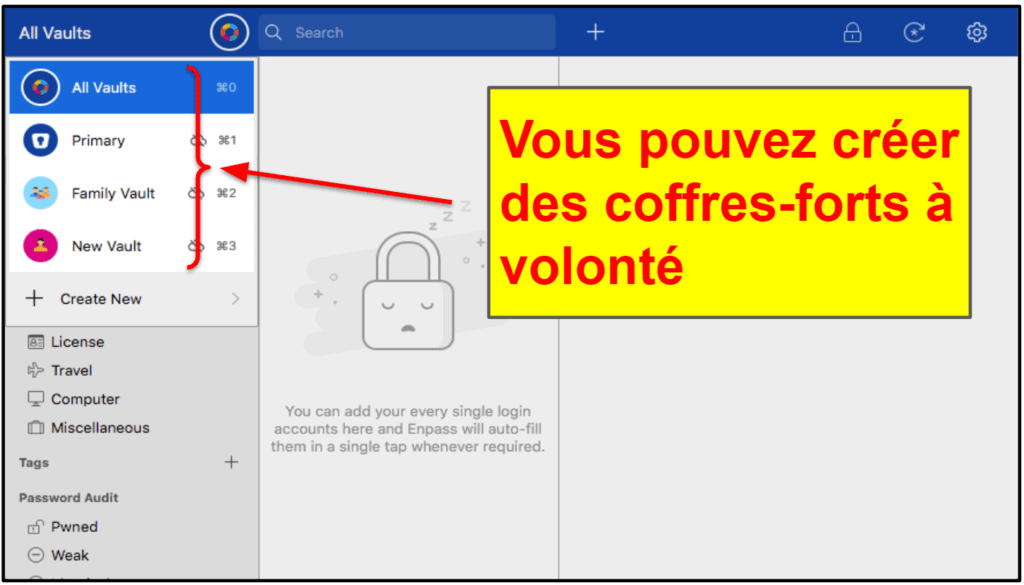
Les coffres-forts de mots de passe d’Enpass stockent en toute sécurité vos mots de passe et d’autres informations confidentielles, y compris les informations de cartes de crédit et comptes bancaires, les polices d’assurance, les cartes d’identité, les permis de conduire, et bien plus encore.
Par défaut, Enpass stocke toutes vos données dans un coffre-fort principal créé lors de l’installation. Cependant, Enpass permet aux utilisateurs de créer un nombre illimité de coffres-forts, ce qui est idéal pour organiser et partager des données avec d’autres utilisateurs d’Enpass.
La création de coffres-forts est relativement simple. Il suffit de cliquer sur le logo des coffres en haut de l’écran et de sélectionner Create New (Créer un nouveau coffre). Vous pouvez également vous rendre dans Settings (Paramètres), cliquer sur Vaults (coffres-forts), puis sur le bouton « + » dans le coin supérieur droit.
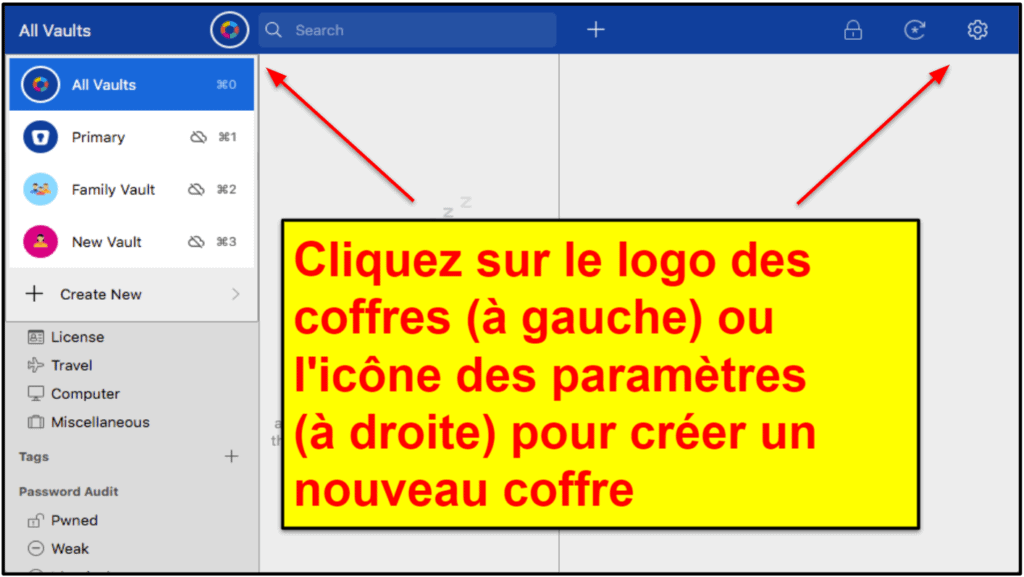
Lors de la création d’un nouveau coffre, vous devrez définir un mot de passe pour crypter les données du coffre (comme un mot de passe principal ou maître). Bien que cela ajoute une couche de sécurité supplémentaire à chaque coffre-fort de mot de passe, je n’ai pas rencontré beaucoup de gestionnaires de mots de passe concurrents qui exigent aux utilisateurs de définir des nouveaux mots de passe pour des coffres-forts séparés. Par exemple, 1Password permet de créer et de partager plusieurs coffres avec d’autres utilisateurs sans avoir à définir de mots de passe pour des coffres spécifiques.
Une fois que vous aurez terminé la configuration de vos coffres Enpass, vous pourrez commencer à ajouter des mots de passe et d’autres informations confidentielles à chaque coffre. Un vaste éventail de catégories est proposé pour aider les utilisateurs à organiser leurs données, y compris Identifiant, Carte bancaire, Identité, Note, Mot de passe, Finance, Licence, Voyage, Ordinateur, et Divers. Certaines de ces catégories ont également des sous-catégories. Par exemple, lorsque vous choisissez Finance, vous pouvez ajouter un compte bancaire, une police d’assurance, un prêt/hypothèque, un fonds commun de placement, un investissement en bourse ou d’autres informations financières.
Lorsque vous ajoutez un nouvel identifiant, vous pouvez choisir parmi une très longue liste de sites Web, comme Facebook, Twitter, Amazon, Wikipedia, et bien d’autres. Si le site que vous recherchez ne figure pas dans la liste, vous pouvez l’ajouter manuellement en personnalisant l’entrée en fonction de vos besoins. Par exemple, vous pouvez ajouter, supprimer ou réorganiser des champs, sélectionner différentes icônes et ajouter des balises et notes.
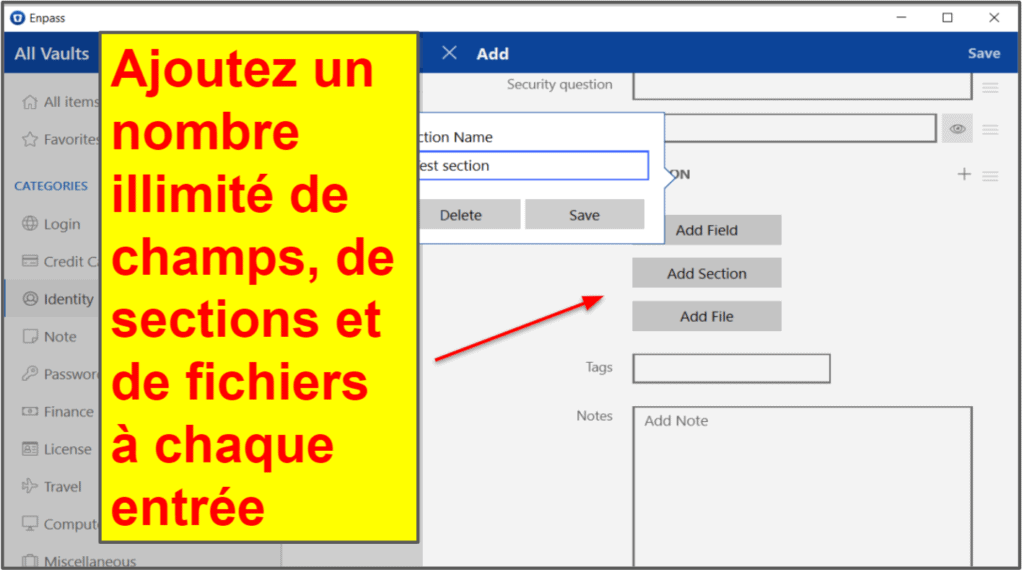
Enpass vous permet également de créer un nombre illimité d’identités. Les sections par défaut comprennent les informations personnelles, l’adresse du domicile, les coordonnées, les informations professionnelles, l’adresse du travail, les informations de sécurité sociale et toute information supplémentaire, mais vous pouvez ajouter des champs à volonté. Même si je trouve vraiment cool de pouvoir ajouter des informations à volonté, je préfère l’approche de RoboForm : un vaste éventail de modèles préétablis en plus d’un modèle personnalisable.
Dans l’ensemble, la création, l’accès et la personnalisation des coffres Enpass sont très simples. J’apprécie vivement qu’Enpass donne aux utilisateurs une liberté totale pour organiser leurs mots de passe et autres données et exige un mot de passe différent pour chaque nouveau coffre, bien que cela puisse être un peu embêtant pour les utilisateurs qui disposent de nombreux coffres.
Keyfile
Le Keyfile d’Enpass est une fonctionnalité facultative qui peut être utilisée comme second facteur d’authentification lors de la connexion à votre compte Enpass. Le Keyfile est un fichier contenant une clé de cryptage que vous pouvez générer lorsque vous ajoutez ou modifiez votre mot de passe principal. Ce fichier est enregistré sur votre ordinateur, et à chaque fois que vous souhaitez vous connecter à votre compte Enpass, vous devez saisir votre mot de passe principal et ouvrir le Keyfile depuis votre ordinateur.
Bien que certains utilisateurs puissent apprécier le Keyfile, je l’ai trouvé trop difficile d’accès et d’utilisation.
Voici les étapes que j’ai dû suivre pour configurer le Keyfile :
- Aller dans Settings (paramètres), choisir Security (sécurité), sélectionner Change master password (modifier le mot de passe principal).
- Saisir le mot de passe maître et cliquer sur Continue (continuer).
- Cliquer sur Advanced (avancé) en bas de l’écran.
- Cliquer sur Generate Keyfile (générer le fichier clé), puis enregistrer le fichier sur mon PC.
- Saisir le mot de passe maître dans les champs Enter new password (saisir le nouveau mot de passe) et Confirm new (confirmer le nouveau mot de passe), même si je ne comprends pas l’utilité de cette étape vu que je n’ai pas changé mon mot de passe maître !).
- Cliquer sur Done (terminé).
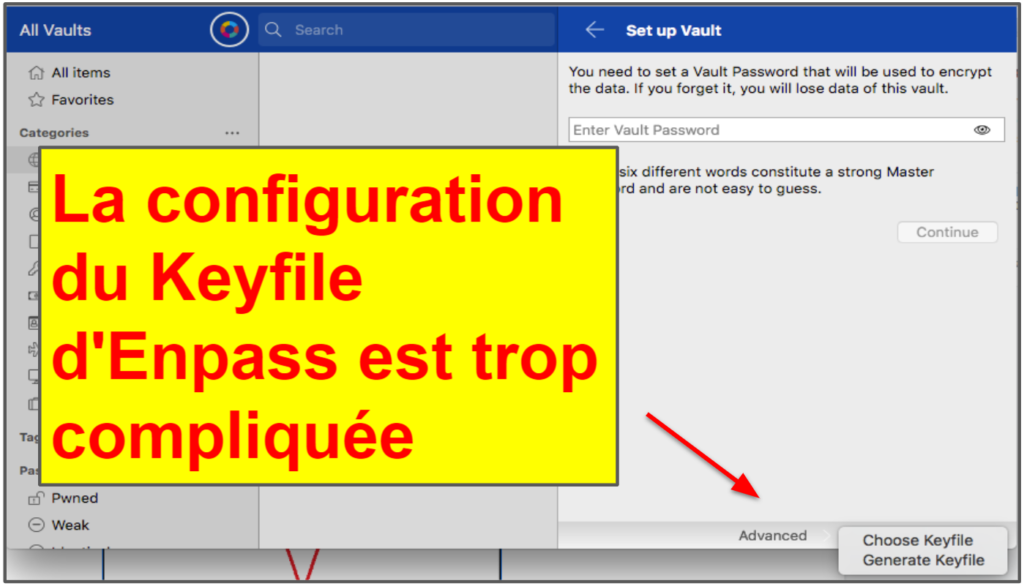
Il est important de garder à l’esprit que vous ne serez pas en mesure de vous connecter à votre compte Enpass si vous égarez votre mot de passe maître ou votre Keyfile. Contrairement à certains gestionnaires de mots de passe comme LastPass qui proposent plusieurs options de récupération, Enpass n’offre aucun moyen de récupérer vos données. À la place, vous devrez réinitialiser votre compte Enpass, ce qui implique la perte de toutes vos données.
Dans l’ensemble, le Keyfile d’Enpass ne me semble pas être une alternative suffisante à la 2FA. Étant donné que les utilisateurs choisissent l’endroit où ils enregistrent le Keyfile sur leur ordinateur, ce dernier peut facilement être égaré ou volé (toute personne ayant accès à votre ordinateur a également accès au Keyfile). En outre, le Keyfile n’est pas aussi facile à configurer et à utiliser que le système 2FA classique. Je ne suis pas sûr que la plupart des utilisateurs comprennent ce qu’est le Keyfile ou sachent comment accéder à ses paramètres.
Les meilleurs gestionnaires de mots de passe 2025 offrent tous plusieurs options 2FA, et j’aimerais vraiment qu’Enpass inclue le 2FA. Cela dit, le Keyfile d’Enpass fonctionne comme un second facteur. Mais je ne pense pas que cette solution puisse rivaliser avec la 2FA traditionnel en matière de sécurité, de commodité ou de facilité d’utilisation.
Partage
Enpass permet aux utilisateurs de partager à la fois des entrées individuelles et coffres-forts, même avec le forfait gratuit !
C’est formidable, car la plupart des gestionnaires de mots de passe limitent le partage dans leurs versions gratuites en espérant que les utilisateurs paieront pour un forfait supérieur.
Toutefois, je ne peux pas dire que je suis satisfait de la façon dont Enpass gère le partage des mots de passe. Lorsque j’ai voulu partager un élément avec un collègue, j’ai été scandalisé de découvrir que les paramètres de partage par défaut d’Enpass ne sont absolument pas sécurisés !
Dès que j’ai sélectionné un élément à partager, Enpass m’a mis en garde contre l’utilisation du partage non sécurisé, mais le message que j’ai reçu était alambiqué et confus :
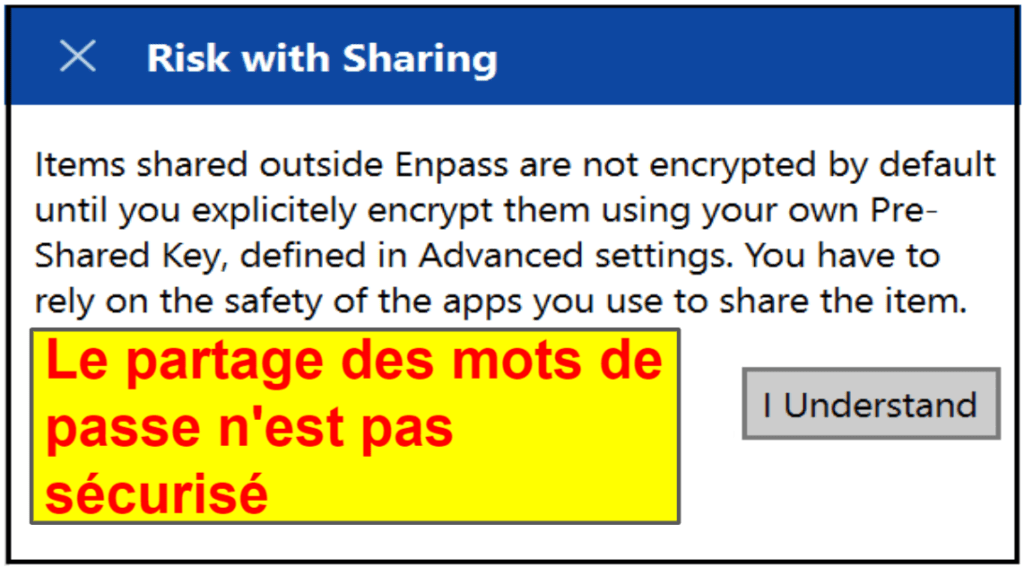
Suivant la suggestion du message, je me suis rendu dans Advanced Settings (paramètres avancés) et j’ai découvert que les Pre-Shared Keys ou PSK (clés pré-partagées) sont des mots de passe que vous pouvez soit créer, soit générer à l’aide du générateur de mots de passe d’Enpass (l’option par défaut consiste à générer des phrases de passe facilement prononçables). J’ai dû en créer une pour chaque personne avec laquelle je voulais partager des mots de passe. Ensuite, j’ai dû partager la clé pré-partagée avec ces personnes afin qu’elles puissent l’utiliser pour accéder aux données que je souhaitais partager avec elles.
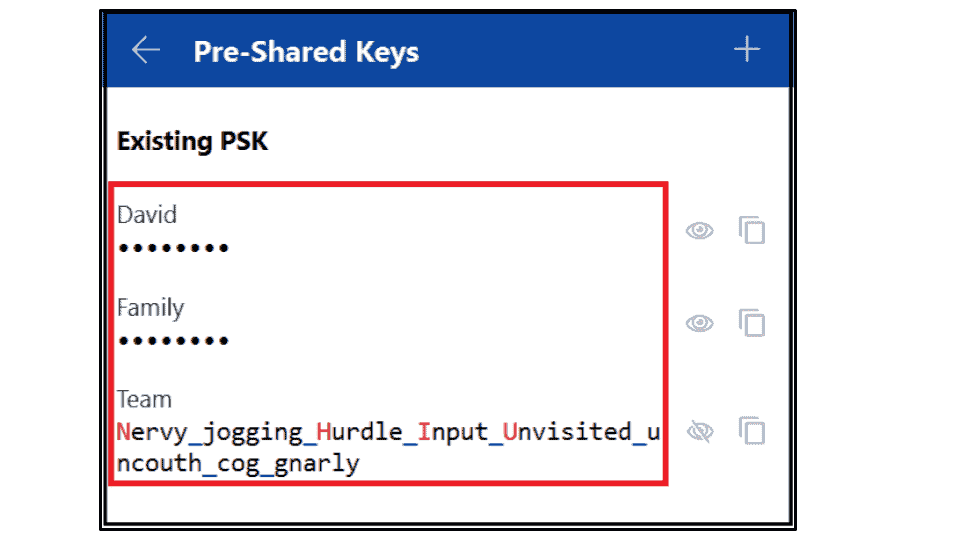
Une fois que j’ai configuré mes clés pré-partagées, je suis retourné à mon test de partage de mot de passe… et quelle ne fut pas ma surprise en découvrant qu’Enpass DÉSACTIVE le partage de mot de passe sécurisé par défaut !
Pour activer le partage sécurisé des mots de passe, j’ai dû sélectionner Encrypt with PSK (crypter avec PSK). A ce stade, je savais que « PSK » signifiait « Pre-Shared Key », mais Enpass ne devrait vraiment pas s’amuser à faire deviner aux utilisateurs la signification de chaque paramètre !
Avant de crypter les mots de passe que je souhaitais partager avec une clé pré-partagée, je voulais voir à quoi ressemblait un partage non sécurisé. Ainsi, en utilisant l’option de partage par défaut (non sécurisé), Enpass m’a donné l’option de partager le mot de passe par e-mail ou de le copier dans le presse-papiers. J’ai choisi l’option e-mail, et le programme a automatiquement généré le message que vous pouvez voir dans la capture d’écran ci-dessous :
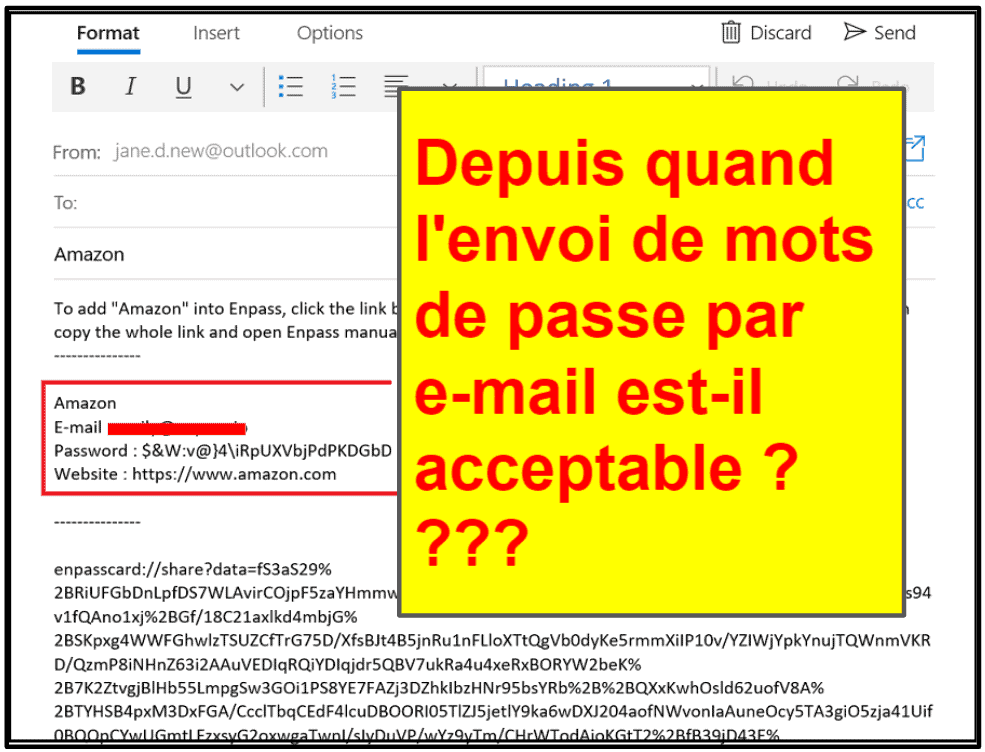
Après être revenu en arrière et avoir crypté mon mot de passe via la PSK, le partage par e-mail était un peu plus sécurisé car il ne contenait aucune information confidentielle !
Si vous souhaitez partager un coffre-fort avec quelqu’un, vous pouvez le faire via votre service cloud. Toutefois, gardez à l’esprit que vous devrez communiquer à l’autre utilisateur les informations de connexion au service cloud ainsi que le mot de passe du coffre-fort. En outre, comme le partage de coffre-fort n’a pas lieu via Enpass, il n’y a aucun moyen de définir des autorisations. En d’autres termes, la personne avec laquelle vous partagez le coffre-fort pourra faire ce qu’elle veut des mots de passe !
Très franchement, je pense que la fonction de partage d’Enpass est médiocre. Il n’y a pas une seule chose qui me plait dans la façon dont Enpass partage les mots de passe des utilisateurs : générer des clés pré-partagées pour chaque personne avec laquelle vous voulez partager un mot de passe (et ensuite leur envoyer la clé !), avoir à modifier les paramètres de partage par défaut de non sécurisé à sécurisé, envoyer des informations confidentielles par e-mail, et même communiquer les informations de connexion au service cloud pour le partage du coffre-fort !
Si vous souhaitez partager des mots de passe avec d’autres utilisateurs, il existe une myriade d’options plus judicieuses qu’Enpass. Je recommande Dashlane ou LastPass, mais la plupart des concurrents proposent également des options de partage correctes et sans nul doute meilleures que celles Enpass ! En revanche, si vous n’avez pas besoin de partager vos mots de passe et que vous n’envisagez pas d’utiliser la fonction de partage de mots de passe d’Enpass, Enpass n’est peut-être pas si mal pour vous.
Remplissage et sauvegarde automatiques
Pour remplir et sauvegarder automatiquement les mots de passe, les utilisateurs doivent installer l’extension de navigateur Enpass. Elle est disponible pour Chrome, Firefox, Safari, Edge, Opera et Vivaldi.
L’extension de navigateur Enpass est plutôt minimaliste, affichant les identifiants, favoris, cartes de crédit et identités des utilisateurs. Elle inclut également un générateur de mots de passe et une barre de recherche pour trouver rapidement les identifiants dont vous avez besoin.
Toutefois, lorsque vous trouvez un identifiant pour un site spécifique, vous devrez cliquer sur l’identifiant en question, puis sur l’icône d’information, et enfin sur le site Web. Avec les gestionnaires de mots de passe concurrents comme LastPass, il suffit de cliquer une seule fois sur l’identifiant pour ouvrir le site associé.
Par ailleurs, Enpass ne saisit pas automatiquement les identifiants ou mots de passe (contrairement à la plupart des gestionnaires de mots de passe) dans les champs appropriés. À la place, vous devrez ouvrir l’extension du navigateur et double-cliquer sur l’identifiant du site sur lequel vous vous trouvez.
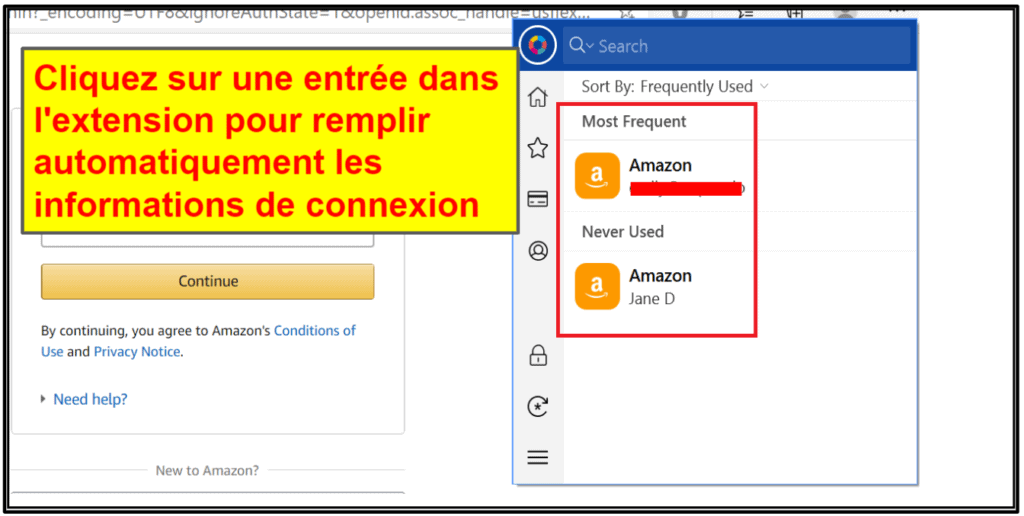
De même, pour utiliser le générateur de mots de passe d’Enpass, vous devrez vous rendre dans l’extension et cliquer sur l’icône du générateur pour l’ouvrir. Cependant, une fois que vous aurez complété les informations de votre nouveau compte, Enpass vous invitera automatiquement à les sauvegarder. Enfin une fonction en un seul clic !
Dans l’ensemble, les fonctions de remplissage et de sauvegarde automatiques d’Enpass ont bien fonctionné pendant mes tests, mais à mon avis, l’extension requiert trop de clics inutiles pour générer de nouveaux mots de passe et remplir les champs de connexion. Ce n’est pas très grave, mais je préfère les gestionnaires de mots de passe dont la fonction de remplissage automatique est vraiment automatique, comme 1Password et Keeper. Cela dit, Enpass sauvegarde automatiquement les mots de passe, et sa fonction de remplissage automatique n’est pas mal une fois que vous êtes habitué à ouvrir l’extension à chaque fois que vous souhaitez vous connecter à un site.
Audit des mots de passe et générateur de mots de passe
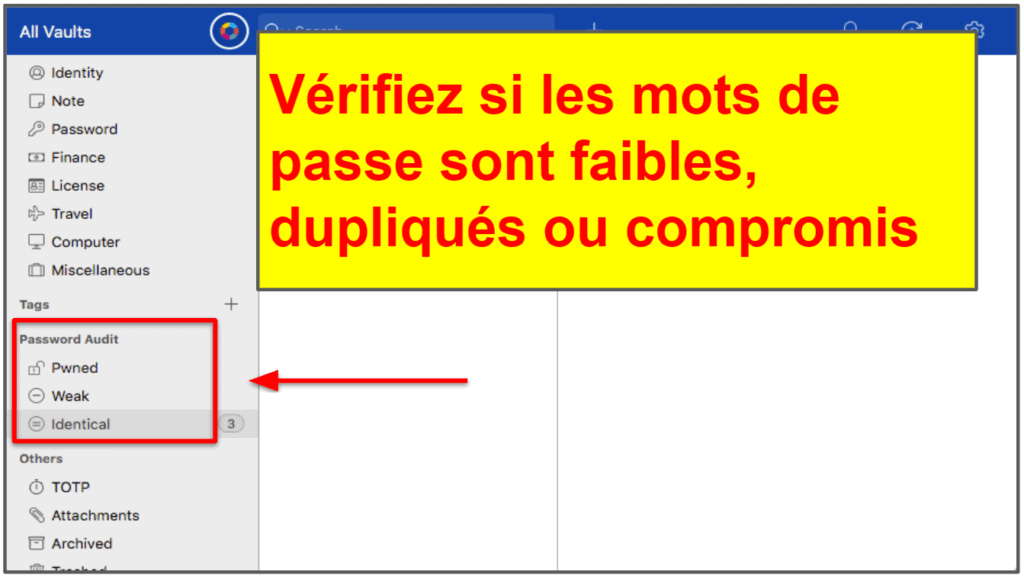
L’audit des mots de passe d’Enpass inclut des outils de base de surveillance de la sécurité des mots de passe qui indique les mots de passe faibles, dupliqués et compromis.
Lors de mes tests, j’ai délibérément créé quelques mots de passe faibles et identiques, et Enpass les a tous identifiés. Ensuite, j’ai comparé mes mots de passe à la base de données Have I Been Pwned (un site Web qui vérifie si des e-mails ou mots de passe ont été compromis lors d’une violation de données), et Enpass a trouvé un mot de passe compromis.
Les fonctions de surveillance de la sécurité d’Enpass sont basiques, surtout si on les compare à la Watchtower de 1Password ou au Security Challenge de LastPass. Toutefois, il est appréciable qu’Enpass offre des outils de sécurité dans sa version de bureau gratuite car tous les gestionnaires de mots de passe n’offrent pas d’audit des mots de passe, même dans leur version payante !
Après avoir vérifié tous mes mots de passe, il était temps de les modifier en utilisant le générateur de mots de passe d’Enpass. J’avais le choix entre des mots de passe prononçables (phrases de passe) ou des mots de passe comprenant des symboles en plus des lettres et chiffres. Les mots de passe prononçables peuvent contenir jusqu’à 15 mots, tandis que les mots de passe difficilement prononçables peuvent contenir de 4 à 100 caractères. Les utilisateurs qui souhaitent personnaliser leurs mots de passe peuvent choisir de séparer les phrases de passe par des traits de soulignement, espaces, points, traits d’union, dièses, dollars ou virgules. Pour les mots de passe qui ne sont pas prononçables, les utilisateurs peuvent choisir d’inclure ou d’exclure certains caractères.
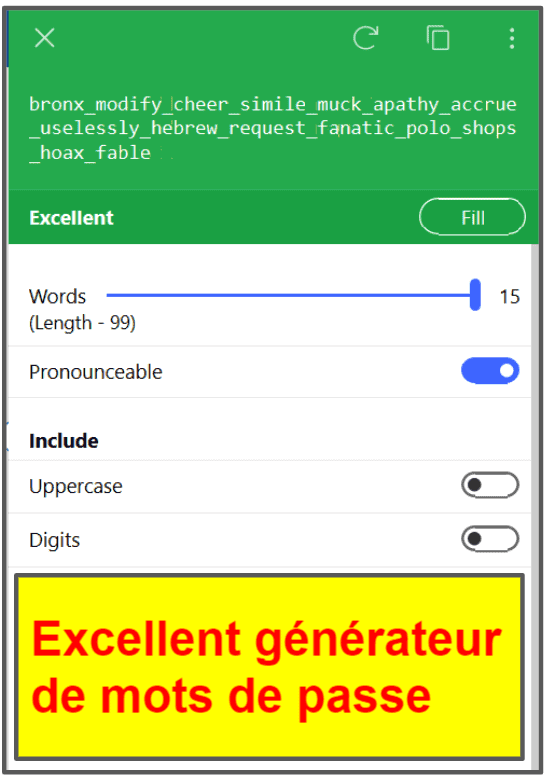
Quant au générateur de mots de passe d’Enpass, je pense qu’il est excellent. Il est convivial, offre de nombreuses options de personnalisation (y compris la création de phrases de passe d’une longueur maximale de 15 mots) et permet de générer facilement des mots de passe forts et aléatoires.
Générateur TOTP
Le générateur TOTP (time-based one-time passwords) d’Enpass est un générateur de code d’authentification à deux facteurs (2FA) qui peut être utilisé pour des connexions spécifiques (au lieu d’applis telles que Authy ou Google Authenticator). Le générateur TOTP stocke et génère des codes 2FA qui expirent toutes les 30 secondes pour les sites Web qui prennent en charge l< 2FA.
La configuration du générateur TOTP est simple, tant sur l’appli de bureau que sur l’appli mobile. Sur le bureau, il suffit d’ajouter un mot de passe à usage unique à une entrée (les entrées de connexion ont ce champ par défaut, mais vous pouvez ajouter des champs personnalisés aux autres entrées). Sur mobile, les utilisateurs doivent simplement scanner un code QR.
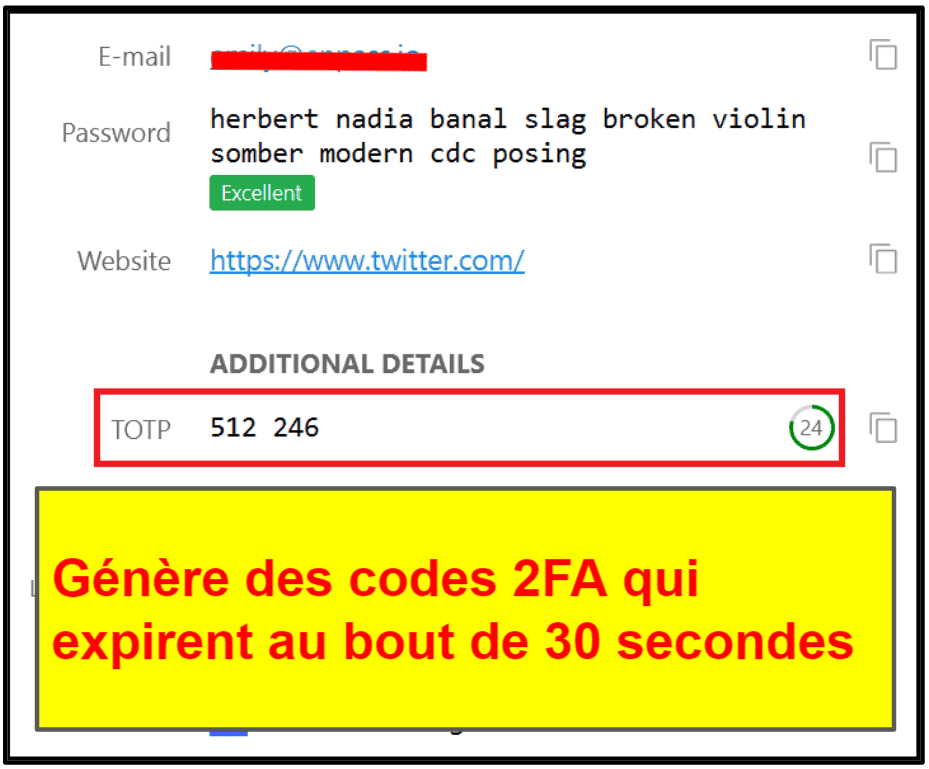
Une fois configuré, le générateur de TOTP a bien fonctionné sur mon ordinateur de bureau et mon smartphone, même si je l’ai trouvé un peu plus facile à utiliser sur mobile. J’ai également apprécié la possibilité de voir le TOTP de mes identifiants sur mon Apple Watch.
Le générateur de TOTP est bien plus simple à comprendre et à utiliser que de nombreuses autres fonctionnalités d’Enpass. J’apprécie la facilité de configuration et d’accès au générateur TOTP, en particulier sur les appareils mobiles. Dans l’ensemble, le générateur TOTP est une fonctionnalité supplémentaire vraiment intéressante que la plupart des utilisateurs apprécieront.
Forfaits et prix d’Enpass
Enpass propose une version de bureau entièrement gratuite, une version gratuite limitée pour les mobiles et 3 options d’abonnement pour les mobiles.
Contrairement à la plupart des gestionnaires de mots de passe qui limitent les fonctionnalités de leurs forfaits gratuits, Enpass offre aux utilisateurs de bureau un accès illimité à toutes ses fonctionnalités, sans aucune restriction !
Les utilisateurs mobiles peuvent également utiliser Enpass gratuitement mais ils ne peuvent stocker que 25 mots de passe, ce qui est insuffisant pour la plupart des utilisateurs.
Pour ses forfaits mobiles payants, Enpass propose des options d’abonnement et de paiement unique.
Voici les fonctionnalités incluses dans chaque forfait Enpass.
Enpass Free Desktop Version — Stockage local illimité des mots de passe
La version de bureau gratuite d’Enpass est disponible pour Windows, Mac et Linux, et inclut :
- Un stockage illimité de mots de passe.
- Des coffres-forts illimités.
- Le partage de mots de passe et données.
- Un générateur de mots de passe.
- Le remplissage et la sauvegarde automatiques (extension de navigateur).
- La connectivité de services cloud tiers.
- L’audit de la sécurité des mots de passe.
- Un générateur TOTP.
Bien que vous puissiez utiliser la version gratuite d’Enpass sur tous vos ordinateurs, vous devrez intégrer un fournisseur de services cloud tiers de votre choix si vous souhaitez synchroniser vos données entre plusieurs appareils.
Il est vraiment appréciable qu’Enpass donne aux utilisateurs gratuits l’accès à toutes ses fonctionnalités. Toutefois, Enpass est un gestionnaire de mots de passe assez basique et il existe de meilleurs produits gratuits sur le marché, notamment le forfait gratuit de LastPass qui inclut la 2FA de base. Cela dit, même LastPass limite son forfait gratuit (par exemple, vous ne pouvez partager des mots de passe qu’avec un seul autre utilisateur), et Enpass vous permet d’utiliser toutes ses fonctionnalités sans aucune restriction.
Enpass Free Mobile Plan — Stockage de mots de passe limité
Le forfait de l’appli mobile gratuite d’Enpass est relativement limité.
Il inclut :
- Une limite de stockage de 25 mots de passe.
- 1 coffre-fort sécurisé pour vos données.
- Un générateur de mots de passe.
- La connexion biométrique.
- La compatibilité avec les smartwatch.
- Le partage des mots de passe.
- L’audit des mots de passe.
- Un générateur TOTP.
25 mots de passe sont loin d’être suffisants pour la plupart des utilisateurs (même Dashlane en permet 50). Si vous souhaitez un gestionnaire de mots de passe gratuit avec un stockage illimité sur mobile, LastPass est une bonne alternative. Toutefois, le forfait gratuit d’Enpass peut faire l’affaire si vous voulez juste essayer Enpass sur votre téléphone avant de vous abonner.
Enpass Subscription for Mobile — Stockage et appareils illimités
Ce forfait est proposé sous forme d’abonnement semestriel, annuel ou à vie, et il inclut :
- Un stockage illimité des mots de passe.
- Un nombre illimité d’appareils.
- Des coffres-forts illimités pour vos données.
- Des connexions biométriques.
- La compatibilité avec les smartwatch.
- Un générateur de mots de passe.
- Le partage de mots de passe.
- L’audit des mots de passe & violations de sites Web.
- L’identification des sites prenant en charge la 2FA.
- Un générateur TOTP.
Les forfaits semestriels et annuels sont proposés à un prix raisonnable, mais l’abonnement à vie offre le meilleur rapport qualité/prix. En effet, il coûte la même chose que les forfaits annuels de la plupart des concurrents. Le fournisseur propose également un forfait familial, qui est le même que le forfait individuel mais pour un maximum de 6 utilisateurs.
Facilité d’utilisation et configuration d’Enpass
L’installation d’Enpass est relativement simple. Le téléchargement et la configuration du gestionnaire de mots de passe ne prennent pas plus de deux minutes.
Après avoir installé Enpass, j’ai dû créer un nouveau compte et définir un mot de passe principal. J’ai choisi un mot de passe maître un peu faible, et Enpass m’a averti que le mot de passe saisi n’était pas assez fort. Toutefois, j’ai été surpris de voir qu’Enpass acceptait le mot de passe faible malgré l’avertissement.
Lors du processus d’installation, on m’a également proposé d’installer une extension de navigateur. Je l’ai installée sur mon navigateur Chrome, et lorsque j’ai saisi mon mot de passe maître pour ouvrir l’extension, Enpass a ouvert une nouvelle fenêtre avec un code d’authentification.
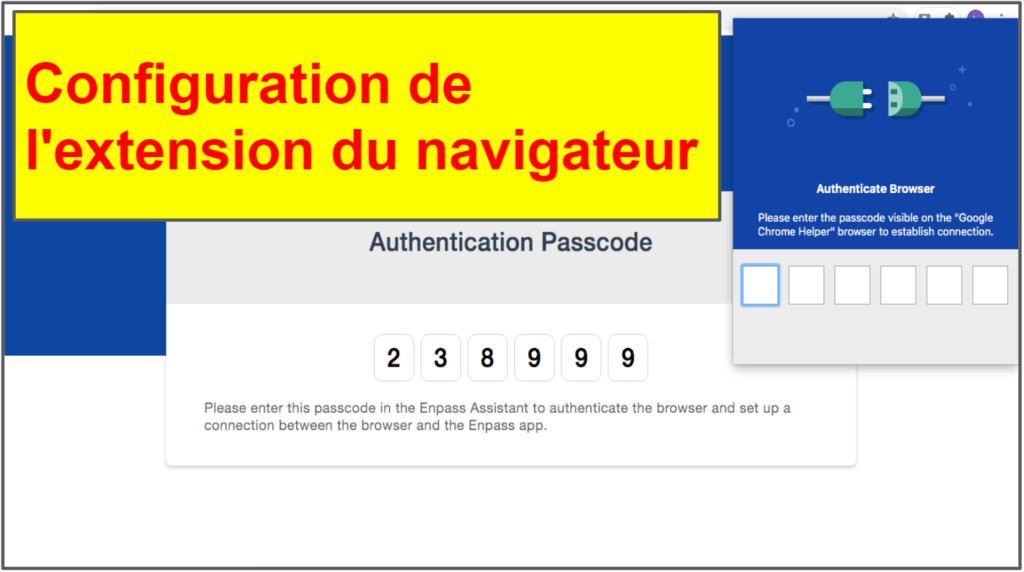
Une fois que j’ai saisi le code d’authentification, l’extension du navigateur était entièrement configurée. Je pouvais facilement accéder à mes mots de passe, à mes coffres-forts et au générateur de mots de passe à partir de l’extension.
L’extension pour navigateur est très intuitive, et bien plus conviviale que la version de bureau ! Mon seul reproche est que les utilisateurs doivent passer par plusieurs étapes (inutiles) pour le remplissage automatique des informations de connexion. À part ça, l’extension pour navigateur me semble excellente.
Une fois l’appli de bureau et l’extension de navigateur configurées, il était temps pour moi d’importer certains de mes mots de passe. Il m’a fallu quelques minutes pour trouver les options d’importation (ouvrez le Menu, allez dans File puis cliquez sur Import), mais une fois que je les ai trouvées, l’importation de mes mots de passe dans Enpass était relativement simple.
Enpass prend en charge l’importation de données depuis un vaste éventail de gestionnaires de mots de passe, notamment 1Password, Bitwarden, Dashlane, Keepass, KeepassX, Keep, LastPass, mSecure, RoboForm, SafeinCloud, Splash ID, Sticky Password et True Key. Vous pouvez également importer vos mots de passe depuis Chrome ou un fichier CSV préformaté.
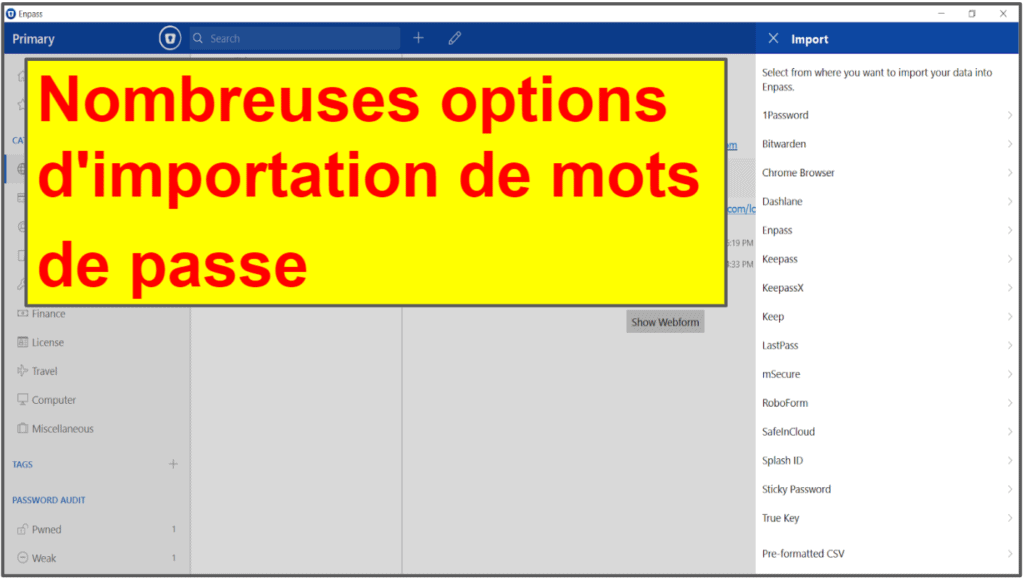
Ensuite, j’ai souhaité synchroniser mes données sur plusieurs appareils. Étant donné qu’Enpass est un gestionnaire de mots de passe hors ligne, j’ai dû faire appel à un service cloud tiers. J’ai synchronisé mes données via OneDrive, ce qui était relativement facile et n’a pris que quelques minutes. Toutefois, si je n’ai eu aucun problème à synchroniser mes mots de passe, je pense que certains utilisateurs peu avertis en technologie risquent d’avoir du mal à le faire.
Les utilisateurs aux compétences techniques limitées peuvent également avoir des difficultés avec le partage sécurisé des mots de passe et la configuration du Keyfile d’Enpass. En effet, j’ai dû consulter la FAQ d’Enpass pour savoir comment utiliser ces fonctionnalités, et il m’a fallu un certain temps pour comprendre comment les configurer correctement.
Dans l’ensemble, certaines des fonctionnalités d’Enpass sont faciles à utiliser… et d’autres non. L’installation du gestionnaire de mots de passe, l’importation des mots de passe et l’utilisation du coffre-fort sont simples. En revanche, la synchronisation des données entre les appareils, le partage des mots de passe et la configuration du Keyfile le sont beaucoup moins. Enpass n’est pas aussi intuitif que Dashlane ou 1Password, mais si cela ne vous dérange pas de vous plonger dans ses paramètres et de lire sa base de connaissances jusqu’à ce que vous compreniez comment tout fonctionne, alors Enpass peut peut-être vous convenir.
Appli mobile Enpass
L’appli mobile Enpass est disponible pour iOS et Android et, à l’instar de l’appli de bureau, elle prend en charge le français.
L’installation de l’appli est simple : il suffit de la télécharger depuis le Google Play Store ou l’Apple Store, de créer un compte (ou de se connecter à un compte existant), de régler quelques paramètres et le tour est joué.
L’appli mobile d’Enpass prend en charge les connexions biométriques, ce qui signifie que vous pouvez vous connecter à votre compte en utilisant Face ou Touch ID. Pas besoin de votre mot de passe maître !
Quant aux autres fonctionnalités, la plupart sont les mêmes que dans l’appli de bureau Enpass. Les catégories sont identiques, vous pouvez personnaliser vos entrées, et l’appli inclut même une fonction de surveillance des violations de site Web qui n’est pas comprise dans la version de bureau.

Lors de mes tests, les options de sauvegarde et de remplissage automatiques d’Enpass ont bien fonctionné, et la configuration du générateur TOTP était encore plus facile que sur le bureau. Il m’a suffi de scanner un code QR !
J’apprécie également la compatibilité de l’appli mobile d’Enpass avec l’Apple Watch et l’Android Watch. Cette fonctionnalité me semble très pratique car elle me permet d’accéder rapidement aux identifiants et informations de carte bancaire via mon Apple Watch. Je trouve également très sympa de ne pas avoir à utiliser de mot de passe maître sur une smartwatch, car il suffit de configurer un code d’accès à 4 chiffres.
Dans l’ensemble, l’appli mobile Enpass est plus intuitive et plus facile à utiliser que la version de bureau. Bien qu’elle ne soit pas aussi intuitive que la version simplifiée de NordPass, toutes les fonctionnalités d’Enpass sont incluses dans l’appli et fonctionnent comme sur des roulettes.
Assistance clientèle d’Enpass
Enpass propose 4 options d’assistance clientèle, y compris un forum communautaire, une assistance par e-mail, une base de connaissances et des guides produits.
Le forum d’assistance d’Enpass est excellent. La communauté est relativement active, et l’équipe d’Enpass répond rapidement aux questions et doutes des utilisateurs. Même si j’ai trouvé des réponses à certaines de mes questions en parcourant le forum, je souhaitais également voir le temps nécessaire pour que quelqu’un me réponde. Je me suis donc inscrit sur le forum, j’ai publié une question et j’ai reçu une réponse très utile et détaillée en sept heures environ.
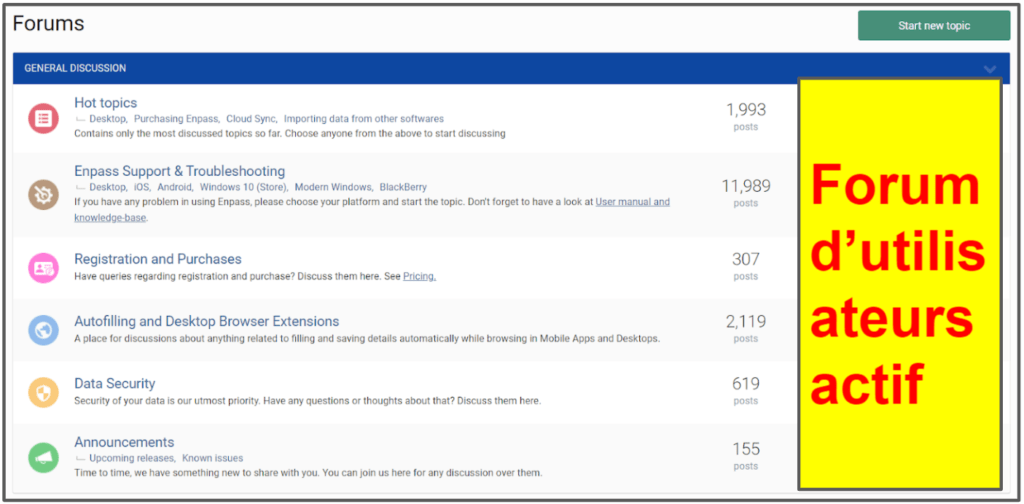
En outre, j’ai envoyé une question par e-mail au service d’assistance d’Enpass et j’ai également reçu une réponse en 7 heures environ.
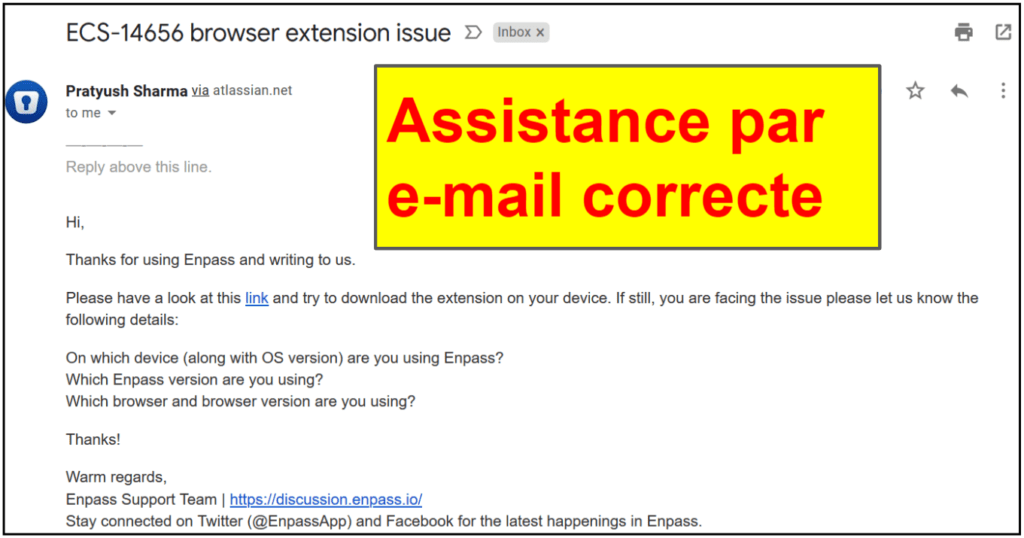
Le site Web d’Enpass propose également un guide de l’utilisateur très détaillé ainsi qu’une excellente base de connaissances. Les guides de l’utilisateur et la base de connaissances sont tous deux très utiles pour comprendre et configurer les fonctionnalités d’Enpass.
Dans l’ensemble, l’assistance clientèle d’Enpass m’a semblé excellente. J’ai pu trouver toutes les informations dont j’avais besoin dans la base de connaissances et les guides de l’utilisateur, et l’assistance par e-mail et sur le forum m’a donné entière satisfaction.
Enpass vaut-il l’investissement en 2025 ?
Enpass est un gestionnaire de mots de passe correct, mais il est loin d’être aussi performant que les meilleurs gestionnaires de mots de passe 2025. Cela dit, Enpass offre une version de bureau gratuite sans aucune limite, une gamme solide de fonctionnalités et des forfaits mobiles à prix raisonnables, notamment un abonnement à vie moins cher que les forfaits annuels de la plupart des concurrents.
Enpass propose également un stockage de mots de passe illimité, des coffres-forts de mots de passe illimités, un générateur de mots de passe, le partage de mots de passe, la sauvegarde et le remplissage automatiques, un générateur TOTP et l’audit des mots de passe. J’ai apprécié la possibilité de créer des coffres à volonté, ce qui m’a permis d’organiser très facilement tous mes mots de passe. En outre, le générateur de mots de passe d’Enpass est excellent, les fonctions de sauvegarde et de remplissage automatiques ont bien fonctionné lors de mes tests, et j’apprécie la présence d’un audit des mots de passe même s’il est relativement basique.
En revanche, la fonctionnalité de partage des mots de passe d’Enpass est médiocre. Elle n’est pas sécurisée ni intuitive, et peut gravement compromettre vos comptes. Enpass ne dispose pas de la traditionnelle authentification à deux facteurs (2FA), mais laisse les utilisateurs générer un Keyfile comme deuxième forme de vérification. Cette solution est loin d’être idéale, car la configuration du Keyfile est difficile et toute personne ayant accès à votre ordinateur peut y accéder. Enfin, Enpass est un gestionnaire de mots de passe 100% hors ligne, ce qui signifie que vous devrez faire appel à un fournisseur de services cloud tiers pour synchroniser vos données sur tous vos appareils. Bien que les gestionnaires de mots de passe hors ligne soient hautement sécurisés, le fait de devoir s’abonner à un service cloud juste pour pouvoir accéder à vos données sur tous vos appareils est vraiment embêtant.
Si vous recherchez un gestionnaire de mots de passe riche en fonctionnalités et facile à utiliser, je pense que Dashlane, 1Password et LastPass sont de bien meilleures solutions. Toutefois, si vous souhaitez simplement un gestionnaire de mots de passe basique et bon marché et que la complexité des paramètres ne vous dérange pas, Enpass fera parfaitement l’affaire.
En outre, la version de bureau d’Enpass est gratuite, et il existe également une version mobile gratuite (bien que limitée). Vous pouvez donc l’essayer sans risque et voir si elle vous convient.
Foire aux questions
Enpass propose-t-il une version gratuite ?
Oui, Enpass offre une version de bureau 100% gratuite. Les utilisateurs ont accès à toutes les fonctionnalités sans aucune restriction.
Enpass propose également une version mobile gratuite qui permet de stocker jusqu’à 25 mots de passe, mais ce n’est pas suffisant pour la plupart des utilisateurs. Si vous recherchez un gestionnaire de mots de passe gratuit pour votre téléphone, LastPass est une meilleure option car il offre un stockage illimité de mots de passe.
Puis-je récupérer mon compte Enpass ?
Non. Vous ne pouvez pas récupérer votre compte Enpass si vous égarez votre mot de passe principal ou votre Keyfile, utilisé comme deuxième facteur de vérification bien qu’il ne soit pas aussi sécurisé ni intuitif que l’authentification à deux facteurs (2FA).
Si vous perdez votre mot de passe principal ou votre Keyfile, vous devrez réinitialiser votre compte Enpass et toutes vos données seront perdues.
Si vous recherchez un gestionnaire de mots de passe avec plusieurs options de récupération, LastPass est une bonne solution.
Puis-je partager des mots de passe de ma base de données Enpass avec d’autres personnes ?
Oui. Enpass permet le partage illimité d’éléments individuels ou de coffres-forts.
Toutefois, lors du partage de mots de passe via Enpass, vous devez vous assurer que les bons paramètres sont activés car les options de partage sécurisé sont désactivées par défaut.
Si vous souhaitez partager un coffre-fort, vous devrez avoir accès à un service cloud et faire part des informations de connexion de ce dernier et du mot de passe du coffre-fort à la personne avec laquelle vous partagez le coffre-fort.
Pour être honnête, je pense que les fonctions de partage d’Enpass sont médiocres. Les meilleurs gestionnaires de mots de passe 2025 proposent tous des fonctions de partage de mots de passe plus performantes et plus sécurisées que celles d’Enpass.
Enpass fonctionne-t-il sur les smartwatch ?
Oui. Enpass peut être utilisé sur Apple Watch et Android Watch.
Enpass communique avec votre smartwatch via Bluetooth, ce qui vous permet d’accéder à vos données (codes PIN de carte bancaire, mots de passe, etc.) sans avoir à utiliser votre téléphone. L’appli pour smartwatch intègre également des fonctions de sécurité pour protéger les données en cas de perte ou de vol de votre smartwatch.
Peu de gestionnaires de mots de passe sont compatibles avec les smartwach. Il est donc appréciable qu’Enpass propose des options pour les utilisateurs iOS et Android, même avec la version gratuite de l’appli mobile.

